Použití Total Commander
Mezi všemi správci souborů, kteří uživatelé aktivně používají, by mělo být věnováno zvláštní místo programu Total Commander. Jedná se o nejoblíbenější nástroj aplikací, jejichž úkoly zahrnují navigaci v systému souborů a provádění různých akcí se soubory a složkami. Funkce tohoto programu, která dále rozšiřuje zásuvné plug-iny, je prostě úžasná. Zjistíme, jak používat Total Commander.
Navigace v systému souborů
Navigace v systému souborů Total Commander se provádí pomocí dvou panelů, které jsou vytvořeny ve formě oken. Přechod mezi adresáři je intuitivní a přechod na jiný disk nebo síťové připojení se provádí v horní části programu.
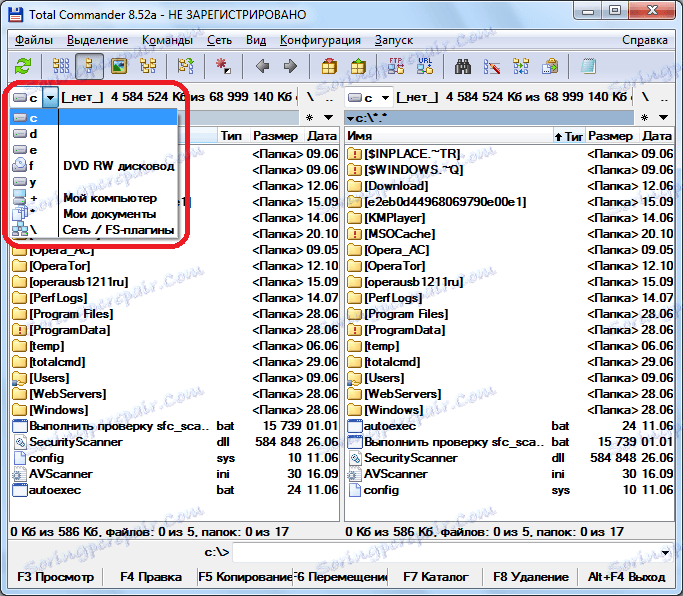
Jedním kliknutím na panel můžete převést standardní zobrazení souborů, v režimu miniatur nebo ve stromové podobě.
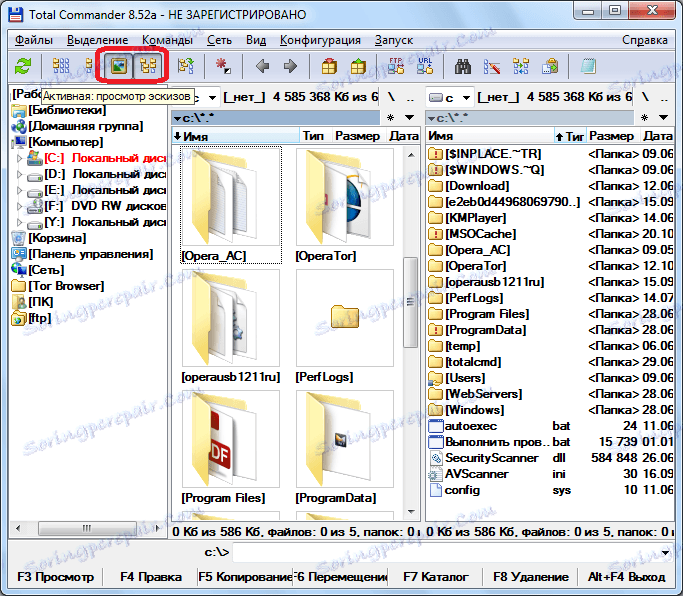
Operace na souborech
Základní operace na souborech lze provádět pomocí tlačítek umístěných ve spodní části programu. S jejich pomocí můžete editovat a prohlížet soubory, kopírovat, přesouvat, mazat, vytvářet nové adresáře.

Po klepnutí na tlačítko "Náhled" se otevře vestavěný spouštěč souborů (Lister). Podporuje práci nejen s textovými soubory, ale také s obrázky a videem.
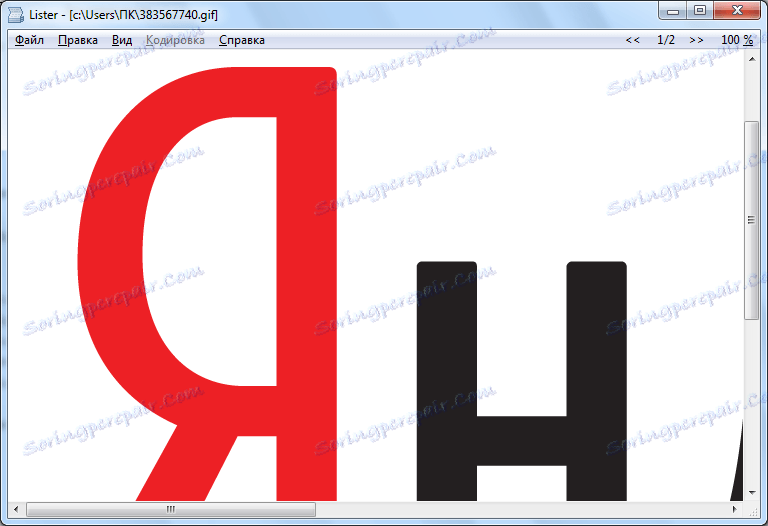
Pomocí tlačítek "Kopírovat" a "Přesunout" můžete kopírovat a přesouvat soubory a složky z jednoho panelu Total Commander do jiného.
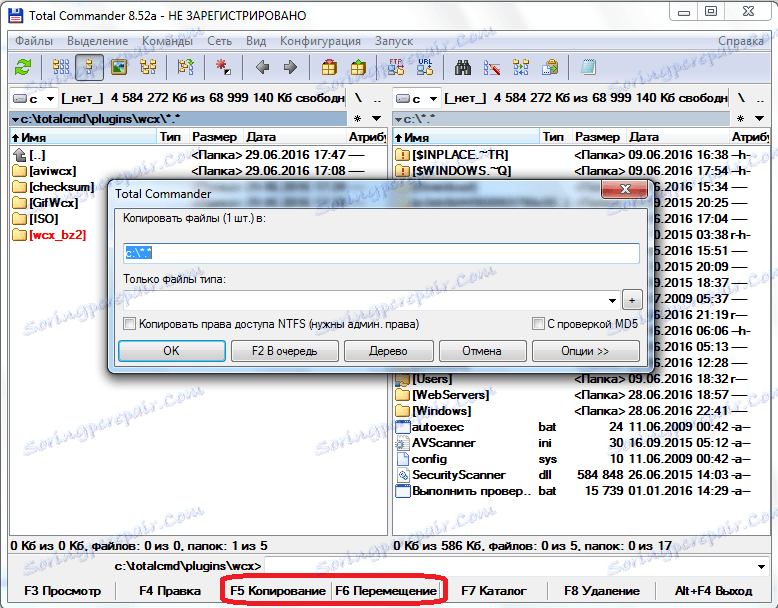
Kliknutím na položku v hlavní nabídce "Výběr" můžete vybrat celou skupinu souborů podle názvu (nebo části názvu) a podle přípony. Jakmile vyberete soubory nad těmito skupinami, můžete současně provést akce, které jsme uvedli výše.
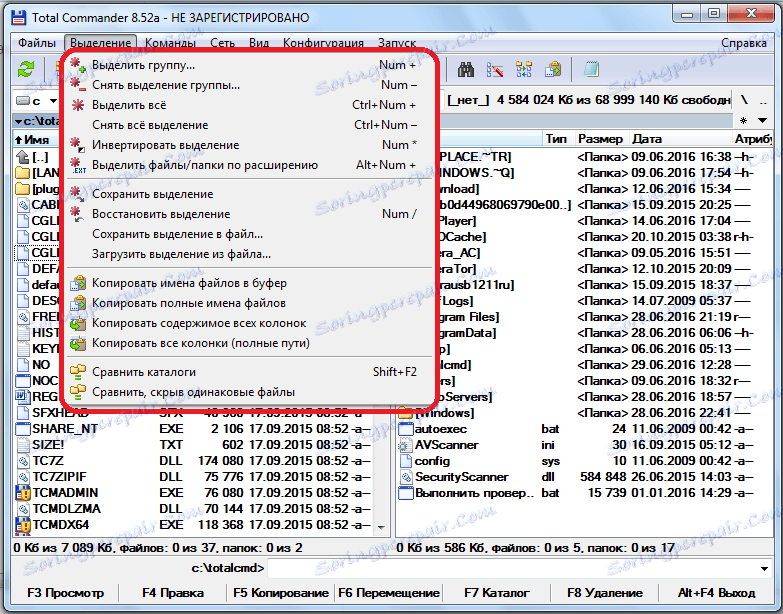
Program Total Commander má vlastní archivátor souborů. Podporuje práci s takovými formáty jako ZIP, RAR, TAR, GZ a mnoho dalších. Kromě toho je možné připojit nové formáty archivace prostřednictvím plug-in systému. Chcete-li zabalit nebo rozbalit soubory, stačí kliknout na příslušné ikony umístěné na panelu nástrojů. Konečný produkt rozbalování nebo balení bude převeden na druhý otevřený panel Total Commander. Pokud chcete rozbalit nebo balí soubory ve stejné složce jako zdroj, pak v obou panelech by měly být stejné adresáře otevřené.

Další důležitou funkcí funkce Total Commander je změnit atributy souborů. To lze provést v sekci "Upravit atributy" v části "Soubor" v horní horizontální nabídce. Pomocí atributů můžete nastavit nebo odebrat ochranu zápisu, umožnit čtení souboru a provést některé další akce.
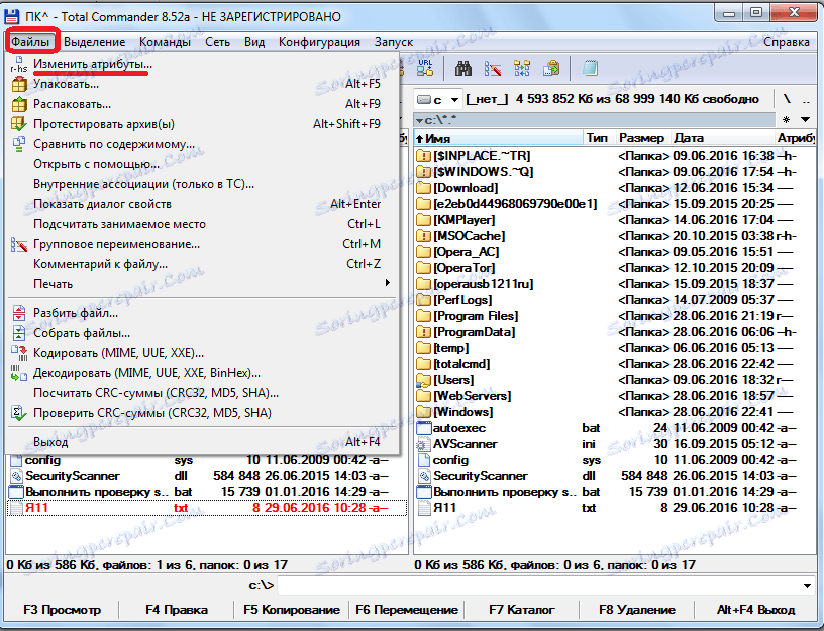
Přečtěte si více: Jak odebrat ochranu zápisu v Total Commanderu
Přenos dat FTP
Total Commander má zabudovaný FTP klient, pomocí kterého můžete stahovat a přenášet soubory na vzdálený server.
Chcete-li vytvořit nové připojení, musíte přejít z hlavní nabídky "Síť" na část "Připojit k serveru FTP".
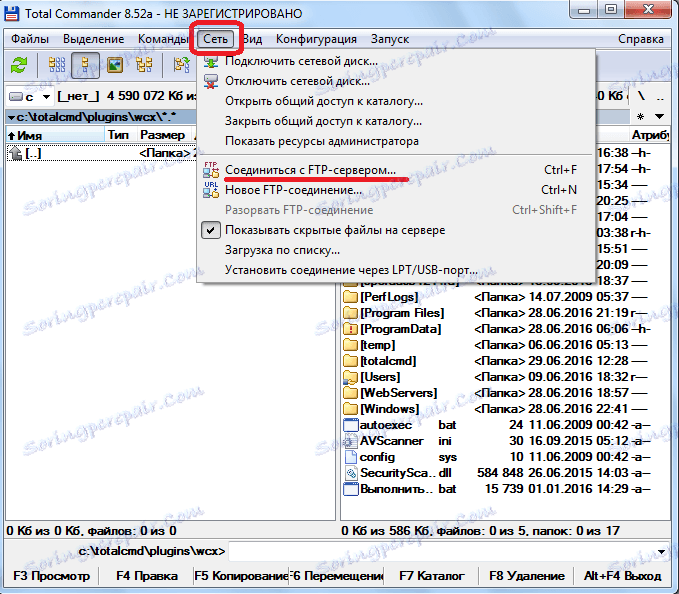
Dále v otevřeném okně se seznamem připojení musíte kliknout na tlačítko "Přidat".
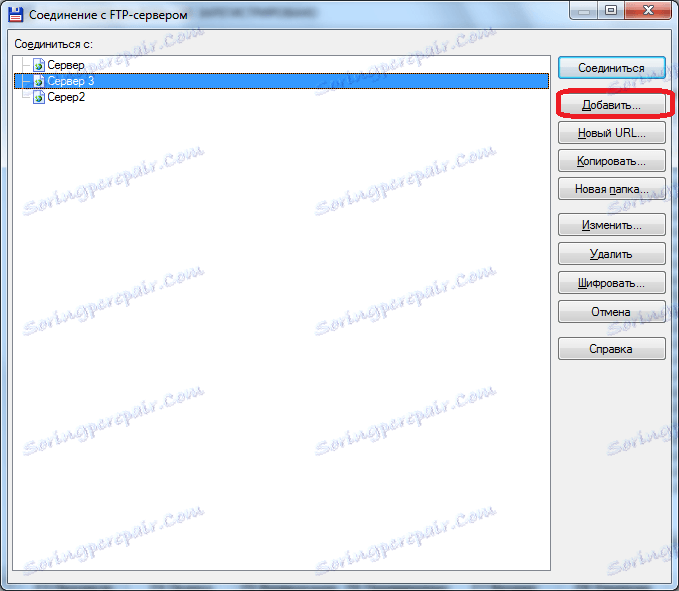
Než otevřete okno, ve kterém je třeba provést nastavení připojení, které poskytuje server, s ním komunikovat. V některých případech, aby se zabránilo přerušení spojení nebo obecně blokování přenosu dat, má smysl koordinovat některá nastavení s poskytovatelem.

Chcete-li se připojit k serveru FTP, stačí vybrat požadované připojení, ve kterém jsou nastavení již zaregistrována, a klikněte na tlačítko "Připojit".
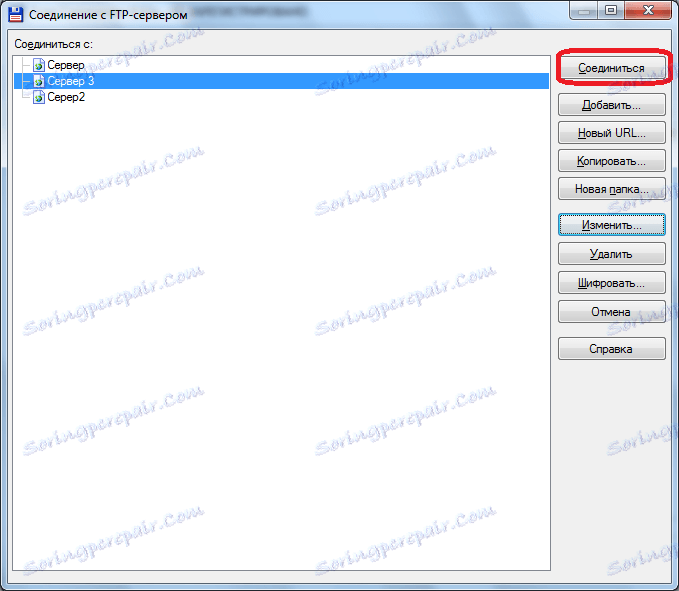
Přečtěte si více: Příkaz Total Commander - PORT nebyl proveden
Práce s pluginy
Do značné míry je funkčnost programu Total Commander rozšířena mnoha plug-iny. S jejich pomocí může program zpracovat archivní formáty, které dosud nepodporovaly, poskytovaly uživatelům podrobnější informace o souborech, prováděly akce s "exotickými" systémy souborů, prohlížely soubory různých formátů.
Chcete-li nainstalovat konkrétní plug-in, musíte nejprve navštívit centrum pro správu zásuvných modulů v programu Total Commander. Chcete-li to provést, klikněte na tlačítko "Konfigurace" v horním menu a poté na "Nastavení".
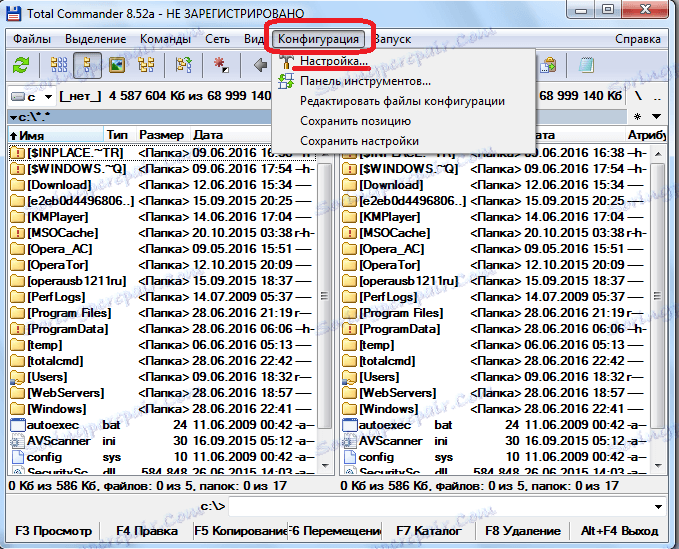
Poté v novém okně vyberte sekci "Plugins".
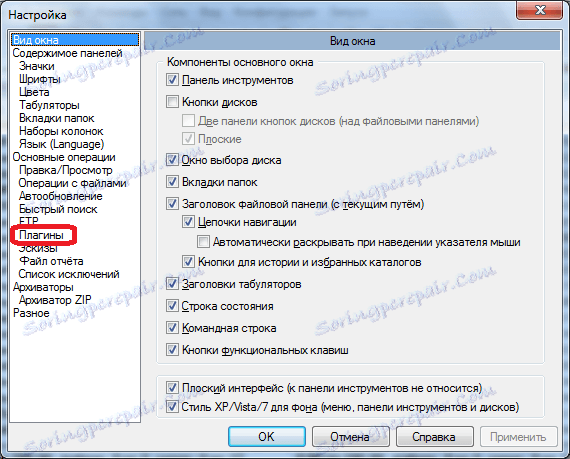
V otevřeném řídicím centru zásuvných modulů je nutné stisknout tlačítko "Stáhnout". Poté se uživatel s pomocí automaticky otevřeného prohlížeče dostane na oficiální stránky společnosti Total Commander, odkud si může nainstalovat pluginy pro každý vkus.

Přečtěte si více: zásuvné moduly pro Total Commander
Jak můžete vidět, Total Commander je velmi výkonný a funkční, ale současně vhodný pro uživatele a snadno použitelný správce souborů. Díky těmto vlastnostem je lídrem mezi podobnými programy.